高手解答win10系统进入休眠的设置方案
时间:2021-06-30 22:45 编辑:admin
有很多网友在使用电脑的过程总难免会遇到win10系统进入休眠的情况。针对win10系统进入休眠的问题,我给大家整理总结了详细的解决步骤。就算处理步骤并不难,可还是有不少小伙伴不知道win10系统进入休眠的处理步骤。其实步骤很简单,只需要1、右键单击开始菜单,选择电源选项,2、选择电源按钮的功能的步骤即可,接下来小编就给大家带来win10系统进入休眠的具体解决流程。
win10启用休眠方法一
查询、打开休眠命令
右键开始菜单,选择命令提示符(管理员)
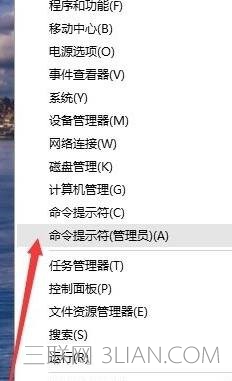
输入命令:powercfg /a
查看电脑支持的睡眠模式,是否休眠未打开
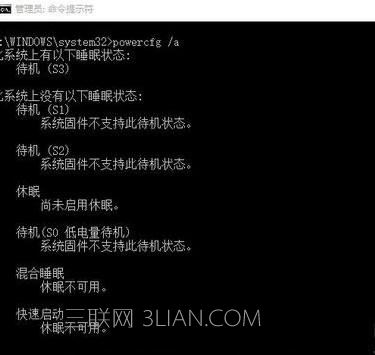
如果你显示的和上图一样,则继续输入命令:powercfg -h on
完成后,按↑键,调出刚才执行的 powercfg /a命令,确保已经打开
如本来就是打开的可以直接跳到步骤2
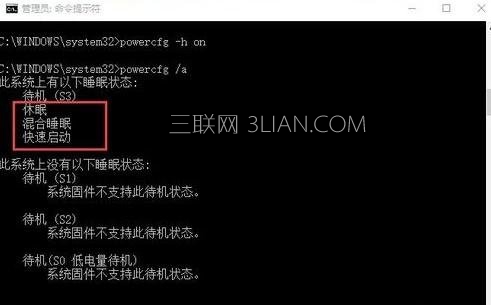
win10启用休眠方法二
1、右键单击开始菜单,选择电源选项
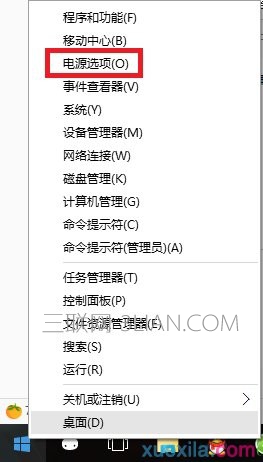
2、选择电源按钮的功能
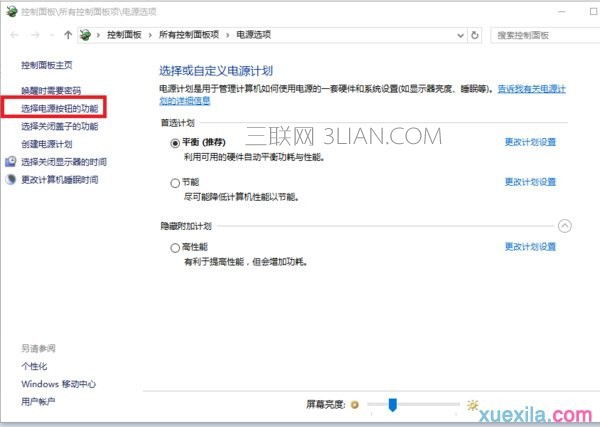
3、更改当前不可用的设置
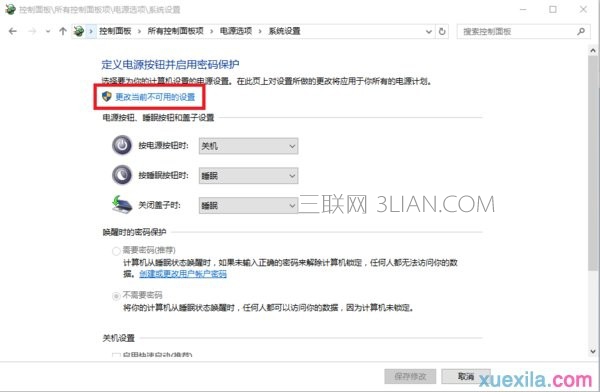
4、勾选休眠,并保存修改
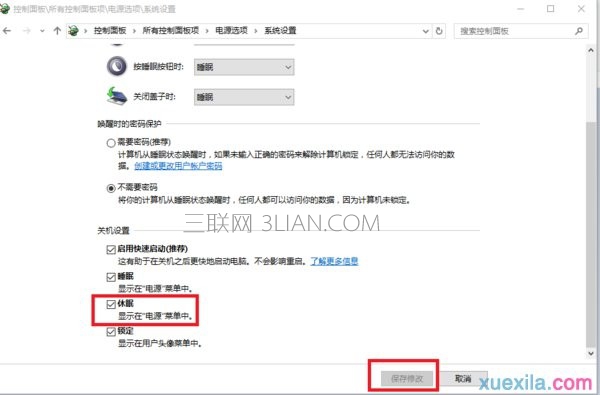
关于win10系统进入休眠的操作方法就给大家介绍到这边了,有碰到一样情况的用户们可以采取上面的方法来处理,不会的朋友赶快来学习一下吧。


















共0条
以上留言仅代表用户个人观点,不代表本站立场
立即评论